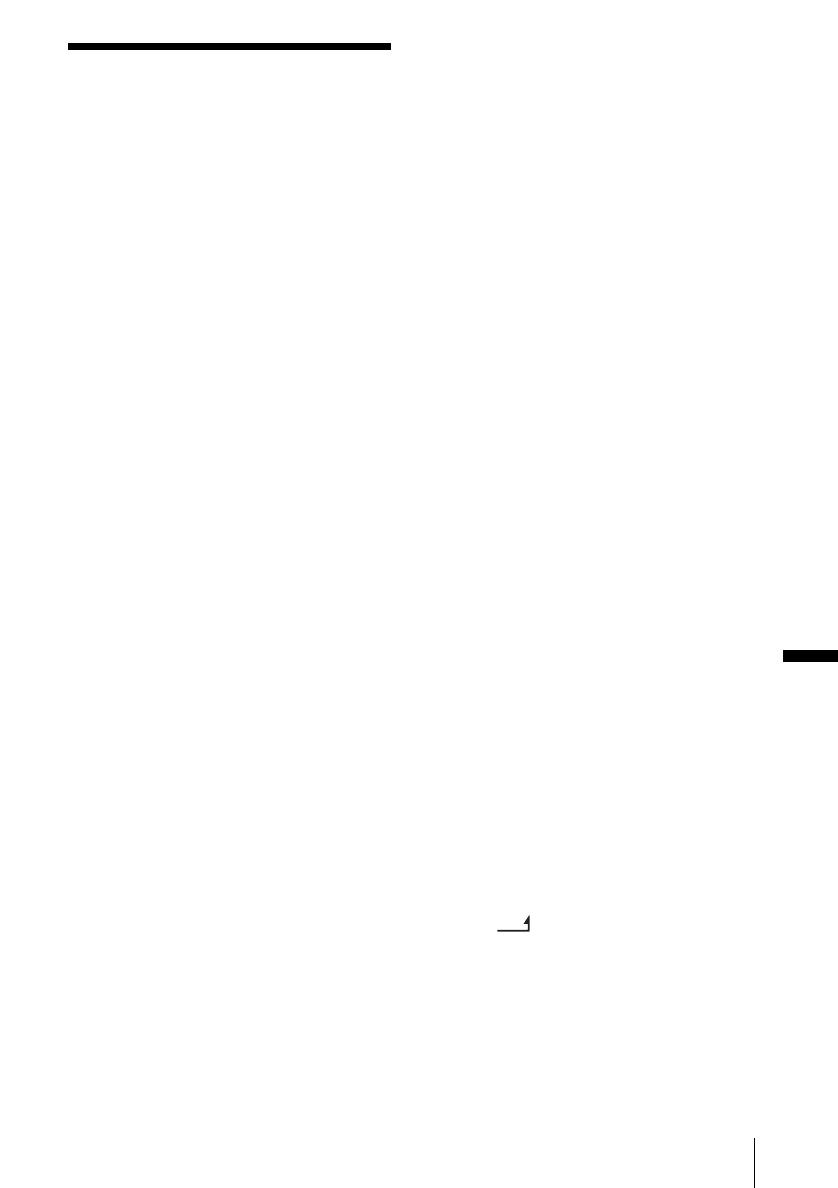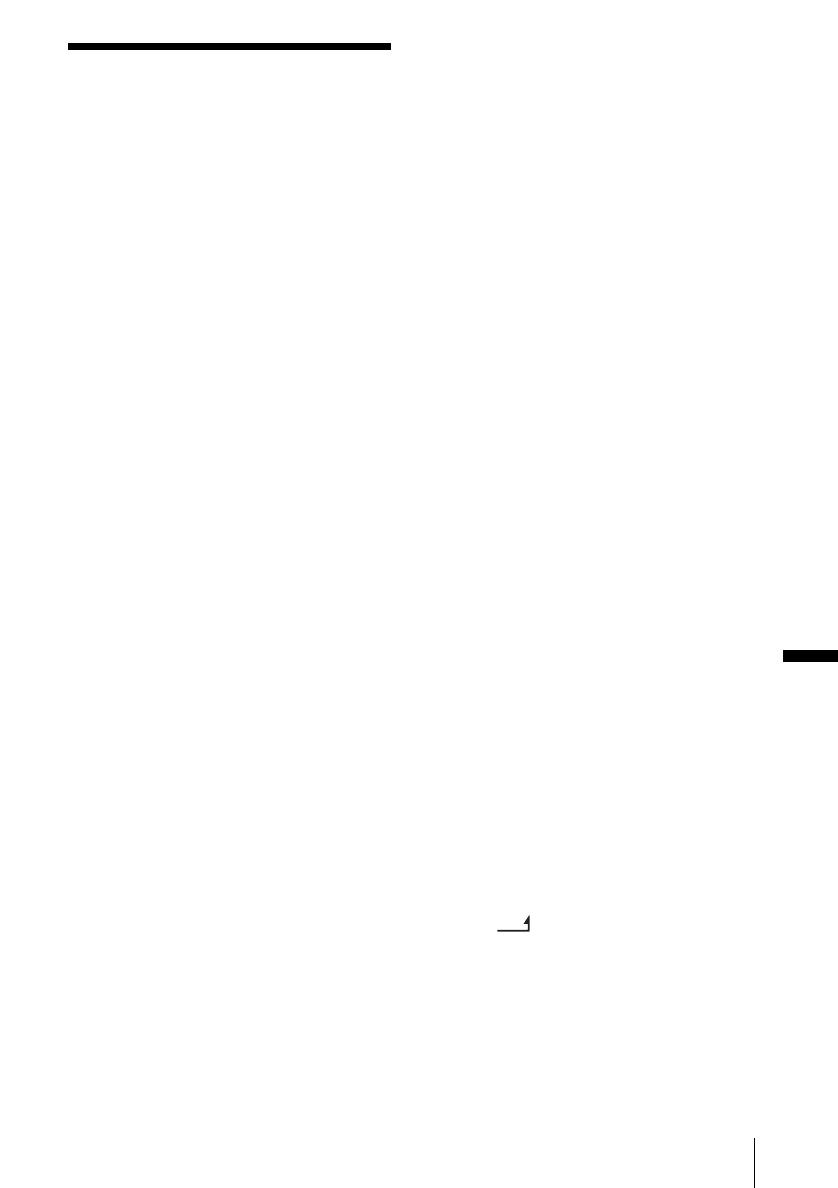
Extra informatie
Extra informatie
103
Onderhoud en
voorzorgsmaatregelen
Camcorder gebruiken en onderhouden
• Gebruik of bewaar de camcorder niet onder de
volgende omstandigheden.
–Op extreem koude of warme plaatsen. Laat
de camcorder nooit achter op plaatsen waar
de temperatuur tot boven de 60°C kan
oplopen, zoals in direct zonlicht, bij de
verwarming of in een auto die in de zon is
geparkeerd. De camcorder functioneert
mogelijk niet meer goed of vervormt.
–In de buurt van sterke magnetische velden
of mechanische trillingen. Mogelijk
functioneert de camcorder niet meer goed.
–In de buurt van sterke radiogolven of
straling. Mogelijk kan er niet meer goed
worden opgenomen met de camcorder.
–In de buurt van AM-radio-ontvangers en
videoapparatuur. Er kan ruis ontstaan.
–Zandstranden en stoffige omgevingen.
Zand en stof kunnen storingen in de
camcorder veroorzaken. Soms kunnen deze
storingen niet meer worden gerepareerd.
–Bij ramen of buiten waar het LCD-scherm
of de lens aan direct zonlicht worden
blootgesteld. Hierdoor kan het LCD-scherm
aan de binnenkant worden beschadigd.
–Op vochtige plaatsen.
• Gebruik de camcorder uitsluitend op
stroomvoorziening van 7,2 V gelijkstroom
(accu) of 8,4 V gelijkstroom
(netspanningsadapter).
• Gebruik voor het aansluiten op de stroombron
(gelijkstroom of wisselstroom) alleen de in
deze gebruiksaanwijzing vermelde
accessoires.
• Zorg dat de camcorder niet nat wordt,
bijvoorbeeld door regen of zeewater. Als de
camcorder nat wordt, kunnen er storingen
optreden. Soms kunnen deze storingen niet
meer worden gerepareerd.
• Mocht er vloeistof of een voorwerp binnen in
de camcorder terechtkomen, moet u de stekker
uit het stopcontact halen en de camcorder eerst
door een Sony-technicus laten nakijken
voordat u het apparaat weer in gebruik neemt.
• Laat het apparaat niet vallen, behoed het tegen
mechanische schokken en ga er altijd
voorzichtig mee om. Wees vooral voorzichtig
met de lens.
• Zorg dat de POWER-schakelaar op
(CHG)OFF staat zolang u de camcorder niet
gebruikt.
• Wikkel de camcorder tijdens gebruik nooit in
textiel, zoals een handdoek. De binnenkant
van de camcorder kan hierdoor ernstig
oververhit raken.
Wanneer u de camcorder langere tijd
niet gebruikt
Schakel de camcorder van tijd tot tijd in en speel
bijvoorbeeld 3 minuten een band af.
b Opmerking
• Tijdens het gebruik van uw camcorder dient u
de A/V-kabels of de netspanningsadapters niet
tegelijkertijd op zowel uw camcorder als het
Handycam Station aan te sluiten. Dit kan een
storing veroorzaken.
Condensvorming
Als de camcorder rechtstreeks van een koude in
een warme omgeving wordt gebracht, kan de
lens beslaan of vocht condenseren in het
inwendige van het apparaat, op de videokop of
het oppervlak van de band. Als deze situatie
zich voordoet, kan de band aan de koptrommel
blijven plakken en beschadiging of storing in de
werking van het apparaat veroorzaken. Als er
vocht in de camcorder is gecondenseerd, wordt
[
% Z Condensvorming. Verwijder de band] of
[
% Condensvorming. Schakel camera 1 uur uit]
weergegeven. De aanduiding verschijnt niet als
vocht op de lens condenseert.
Als er vocht in de camcorder is
gecondenseerd
Geen van de functies werkt, behalve de
-toets. Verwijder de band,
schakel de camcorder uit en laat het apparaat
daarna 1 uur lang ongebruikt staan, met de
bandhouder open. De camcorder kan weer
gebruikt als de
% of de Z aanduiding niet
verschijnt als de stroom weer wordt
ingeschakeld.
Als vocht begint te condenseren, kan de
camcorder de condensvorming soms niet
OPEN/EJECT
,vervolg